Как показать пропущенные вызовы на экране блокировки iPhone (Руководство по 2023 г.)
Даже если ваш iPhone всегда рядом, не всегда возможно ответить на каждый входящий звонок.
Но если вы ушли и пропустили звонок, возможно, вам захочется увидеть это как можно проще. Один из лучших способов сделать это — включить уведомления о пропущенных вызовах на экране блокировки.
Вы можете изменить настройки уведомлений о пропущенных вызовах iPhone, перейдя в Настройки > Уведомления > Телефон > и нажав кнопку под Экран блокировки.
Как показать пропущенные вызовы на экране блокировки iPhone 6
- Открыть Настройки.
- Выбирать Уведомления.
- Выбирать Телефон.
- Нажмите Экран блокировки вариант.
Наша статья продолжается ниже дополнительной информацией о том, как отображать пропущенные вызовы на экране блокировки iPhone, включая изображения этих шагов.
Программы для Windows, мобильные приложения, игры - ВСЁ БЕСПЛАТНО, в нашем закрытом телеграмм канале - Подписывайтесь:)
Пропущенный вызов на вашем iPhone, будь то спам или вызов, который вы действительно хотите получить, обычно является тем, о чем вы хотите знать. Но если вы хотите видеть информацию о пропущенном звонке на вашем iPhone 6 без разблокировки устройства, вам может быть интересно, какую настройку уведомлений использовать.
Почти все ваши приложения для iPhone способны отображать уведомления. Их можно увидеть в виде всплывающих окон на экране или в строке вверху экрана. Есть также уведомления, которые могут отображаться в виде предупреждений на экране блокировки, что позволяет просматривать информацию на вашем iPhone без необходимости разблокировать устройство.
Одним из наиболее полезных приложений на вашем устройстве, которое может отображать эти предупреждения на экране блокировки, является приложение «Телефон». Это означает, что вы можете отображать оповещения, указывающие на пропущенный вызов, что позволяет узнать номер телефона, который вы пропустили, без необходимости разблокировать устройство. Наше краткое руководство ниже покажет вам, как это сделать.
Еще одно руководство, которое может вас заинтересовать, — это как отключить вспышку на iPhone, если ваше устройство в настоящее время настроено на включение вспышки камеры при получении предупреждения.
Как показать уведомление о пропущенном вызове на экране блокировки на iPhone (руководство с картинками)
Действия, описанные в этой статье, были выполнены в iOS 14.3. Если шаги в этом разделе выглядят иначе, чем то, что вы видите на своем iPhone, возможно, вы используете другую версию iOS. В следующем разделе рассматривается изменение этого параметра в более старых версиях iOS.
Шаг 1: Откройте Настройки приложение.
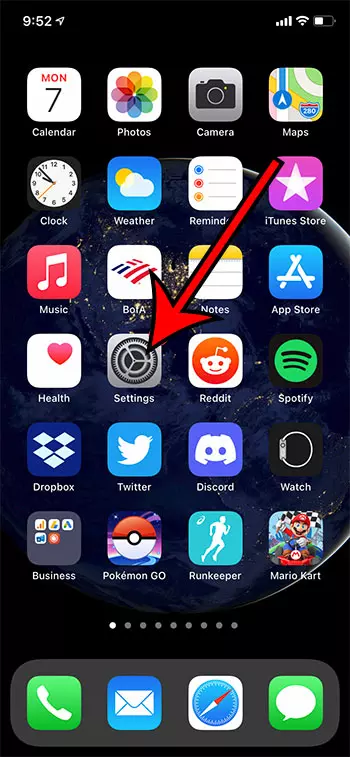
Шаг 2: Выберите Уведомления вариант.
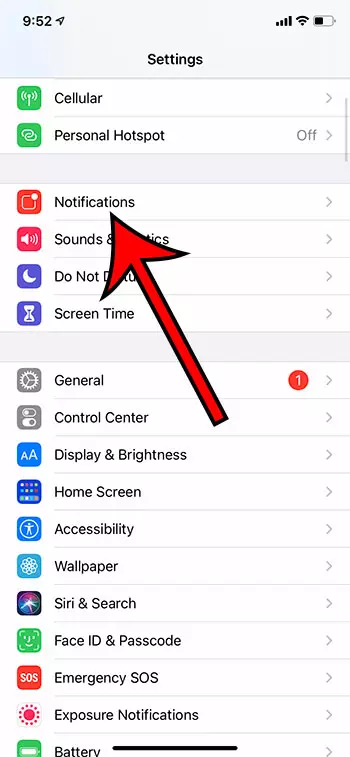
Шаг 3: прокрутите вниз и выберите Телефон вариант из списка приложений.
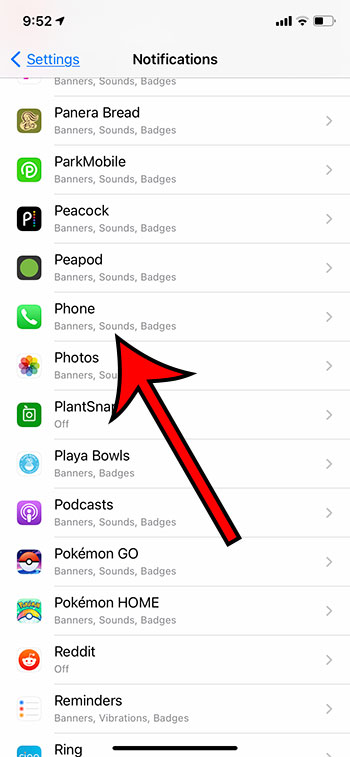
Шаг 4: Нажмите кнопку под Экран блокировки в Оповещения раздел, чтобы добавить галочку.
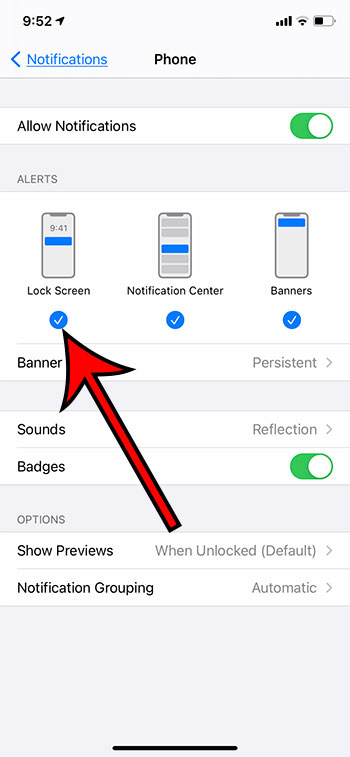
Теперь, когда вы пропустите телефонный звонок на своем iPhone 6, вы увидите уведомление на экране блокировки, чтобы сообщить вам об этом. Если вы пропустите несколько телефонных звонков, уведомления будут «складываться», и вы можете нажать на стек, чтобы развернуть их.
Вы всегда можете коснуться приложения «Телефон» и выбрать параметр «Недавние», чтобы просмотреть последний сделанный или полученный вызов, будь то входящие или исходящие вызовы.
Одним из запутанных аспектов использования iPhone является разница между iMessages и текстовыми сообщениями. Вы можете ознакомиться с нашим руководством по iMessage, отправленному в виде текстового сообщения, и посмотреть, не является ли это признаком проблемы.
В следующем разделе обсуждаются различия в включении этого параметра, если вы используете более старую версию iOS.
iOS 8 – как получать оповещения о пропущенных вызовах на экране блокировки iPhone 6 Plus
Эти шаги были выполнены в iOS 8.1.2 на iPhone 6 Plus. Шаги будут такими же для других iPhone, работающих под управлением той же операционной системы.
Шаг 1: Коснитесь Настройки икона.
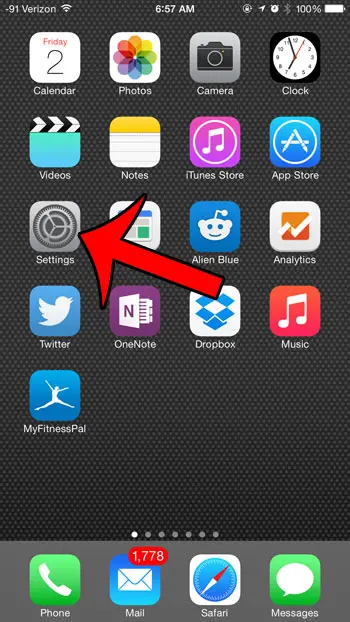
Шаг 2. Коснитесь Уведомления кнопка.
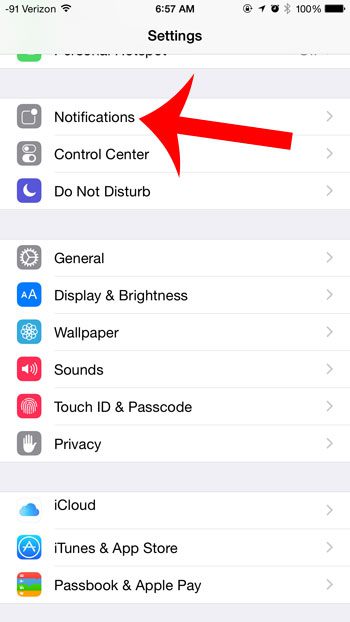
Шаг 3: прокрутите вниз и выберите Телефон вариант.
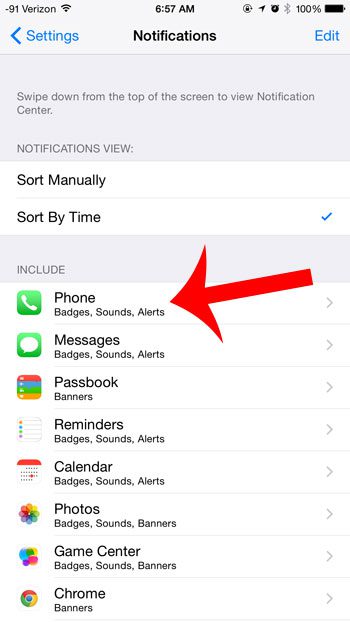
Шаг 4: Нажмите кнопку справа от Показать на экране блокировки.
Вы узнаете, что она включена, когда вокруг кнопки появится зеленая тень, как на изображении ниже.
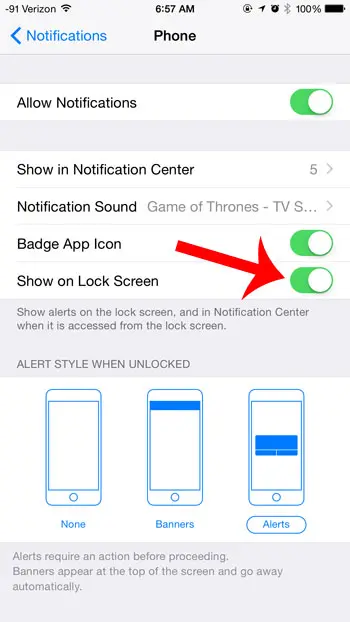
Вы ищете звонки, которые вы пропустили на вашем устройстве? Узнайте, как просмотреть список пропущенных вызовов на вашем iPhone и просмотреть звонки, которые были приняты, но на которые не ответили.
Дополнительная информация о пропущенных вызовах на iPhone 6
Хотя в нашей статье выше обсуждается настройка параметров уведомлений для приложения «Телефон» по умолчанию на вашем iPhone, вы также можете воспользоваться этой возможностью, чтобы настроить параметры для некоторых других приложений на устройстве.
Например, вы можете настроить способ получения уведомлений о текстовых сообщениях. Один из параметров, который вы можете настроить для приложения «Сообщения», включает в себя отображение части сообщения на экране блокировки. Если другие люди часто видят ваш экран, возможно, вы не хотите, чтобы они могли видеть части ваших сообщений.
В верхней части меню «Уведомления» в iOS 14 есть опция «Показать предварительные просмотры», где вы можете выбрать, когда вы хотите, чтобы информация об уведомлениях отображалась на экране блокировки. Возможные варианты: «Всегда», «При разблокировке» и «Никогда».
В iOS 14 в разделе «Оповещения» есть опция «Стиль баннера». Если вы выбрали использование баннеров в качестве одного из типов уведомлений о пропущенных звонках, вы можете открыть меню tat и выбрать, будут ли эти баннеры временными или должны оставаться на экране, пока вы не закроете их вручную.
Если вы не уверены, какая версия iOS установлена на вашем iPhone, вы можете проверить ее, перейдя на «Настройки» > «Основные» > «О программе» > «Версия программного обеспечения». Число, указанное справа, — это версия iOS, установленная на вашем iPhone.
Вы можете переключаться между полным списком входящих и исходящих вызовов на вашем iPhone, перейдя в Телефон > Недавние а затем коснувшись Все или Пропущенный опция в верхней части экрана.
Если у вас есть проблема с тем, что ваш iPhone вообще не показывает недавние или пропущенные вызовы, это может быть проблема, отличная от уведомлений.
Если недавние вызовы или пропущенные вызовы не отображаются на вкладке «Последние» в приложении «Телефон», возможно, вам потребуется сбросить настройки сети, чтобы попытаться решить проблему.
Вы можете сбросить настройки сети на iPhone 6, перейдя в «Настройки» > «Основные» > «Сброс» > «Сбросить настройки сети». Обратите внимание, что это приведет к сбросу настроек Wi-Fi, настроек сотовой связи и настроек VPN, поэтому вам нужно будет снова подключиться к этим сетям в будущем, если для них потребуется пароль.
Настройки уведомлений телефона на вашем iPhone будут видны только в том случае, если вы разрешили уведомления. Если вы не видите никаких настроек для уведомлений вашего телефона, вам, вероятно, нужно нажать кнопку рядом с «Разрешить уведомления», чтобы иметь возможность настроить параметры.
Часто задаваемые вопросы о пропущенных вызовах на iPhone
Как получить уведомление о пропущенном звонке на iPhone?
Не всегда возможно быть доступным для приема телефонных звонков, поэтому полезно настроить вещи на вашем Apple iPhone, чтобы, если вы пропускаете звонки, вы знали об этом.
Для этого откройте iPhone Настройки приложение, затем выберите Уведомления вариант.
Затем вы можете прокрутить вниз и выбрать Телефон вариант, убедитесь, что Разрешить уведомления включен, затем выберите нужный тип уведомления.
Где я могу найти раздел пропущенных вызовов iPhone?
Когда вы открываете приложение «Телефон» на своем iPhone и выбираете вкладку «Недавние», чтобы реагировать на уведомления о пропущенных вызовах, вы можете не увидеть ни одного из пропущенных вызовов.
На вашем iPhone есть опция, которая может заставить его отделять ваши звонки и пропущенные звонки друг от друга.
Если этот параметр включен, в верхней части вкладки «Последние» появится вкладка «Пропущенные», которую вы можете выбрать для просмотра всех пропущенных вызовов.
Почему я не получаю звонки и не вижу уведомлений на главном экране, хотя у меня включены уведомления на телефоне?
Если вы устанавливаете файлы обновления программного обеспечения, чтобы на вашем телефоне была последняя версия iOS и последняя версия приложений, то, вероятно, на вашем iPhone есть что-то под названием «Фокус».
Это то, что вы можете использовать на новых моделях iPhone, чтобы перевести телефон в режим «Не беспокоить».
Когда уведомления включены, но вы их не видите, обычно причина в этом.
Вы можете исправить уведомления iPhone, чтобы вы начали их получать, отключив параметр «Не беспокоить», если вы откроете Центр управления, а затем коснетесь значка полумесяца рядом со словом «Фокус».
Вы можете открыть Центр управления на iPhone без кнопки «Домой», проведя пальцем вниз от правого верхнего угла экрана. Если на вашем iPhone есть кнопка «Домой», вы можете провести вверх от нижней части экрана, чтобы открыть Центр управления.
Уведомление о пропущенном звонке iPhone Инфографика
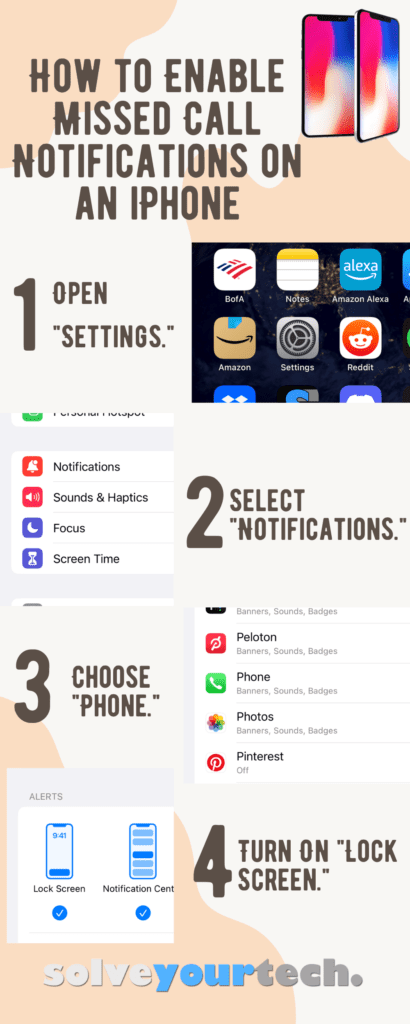
Связанный
Программы для Windows, мобильные приложения, игры - ВСЁ БЕСПЛАТНО, в нашем закрытом телеграмм канале - Подписывайтесь:)
